Pomagajte razvoju spletnega mesta, delite članek s prijatelji!
Pogosto se zaradi nenehnih posodobitev sistema Windows 10, ki povzročajo zrušitve sistema, mnogi uporabniki srečujejo z različnimi težavami, vključno z zamegljeno sliko na zaslonu. Obstaja več glavnih razlogov za takšno obnašanje sistema, vključno z nepravilno ločljivostjo, neustreznim skaliranjem in nepravilnim delovanjem gonilnikov.
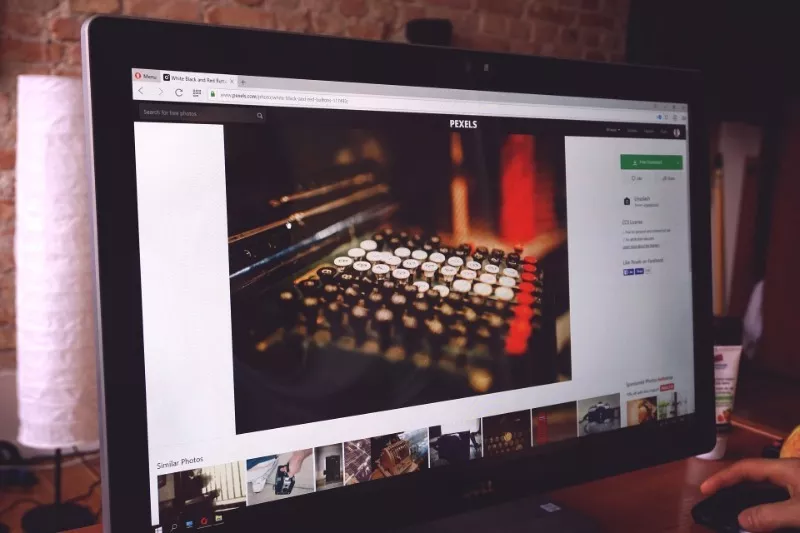
Pravilna resolucija
Eden od razlogov za zamegljeno sliko na monitorju je nepravilna ločljivost. Če želite preveriti ta element, morate iti v "Možnosti zaslona" . Do tja pridete prek menija Start.
Izberite razdelek "Zaslon" v meniju na levi, poiščite razdelek "Merilo in postavitev" .
Nato potrebujemo nastavitev "Dovoljenja" . Morda imate nameščeno dovoljenje, ki ni označeno kot "priporočeno" , v tem primeru ga morate poiskati in namestiti. Uporabi spremembe.
Skaliranje
Nepravilno spreminjanje velikosti je eden od razlogov, zakaj zaslon ne deluje pravilno. Če želite preveriti to nastavitev, pojdite na "Scale and Layout" po poti, predstavljeni v prejšnjem odstavku. Samo v tem primeru poiščite možnost »Spremeni velikost besedila, aplikacij in drugih elementov«. Tukaj morate nastaviti tudi priporočeno nastavitev.
Zamegljene pisave
Obstajajo tudi primeri, ko je samo besedilo zamegljeno, preostala slika pa je normalna. To težavo lahko odpravite tudi z zgoraj opisanimi metodami, a če ne pomagajo, boste morali narediti nekaj dodatnih nastavitev.
Tako vam lahko na primer pomaga funkcija "ClearType" . Omogoča vam, da je besedilo jasnejše in udobnejše za branje.
Če želite popraviti napako zamegljene pisave, jo morate omogočiti ali onemogočiti. Za začetek poiščite to aplikacijo v meniju Start in jo zaženite. Označite ali počistite polje »Omogoči ClearType«. Kliknite naprej. Preverite spremembe.
Ponovna namestitev gonilnikov

Neustrezni ali zastareli gonilniki lahko povzročijo težave s prikazom slike. Metoda je zapletena zaradi dejstva, da boste morali ločeno popraviti gonilnike za matično ploščo, monitor in video kartico. Najbolje je, da to storite na spletnem mestu proizvajalca, saj vedno vsebuje najnovejše gonilnike.
Za namestitev pojdite na uradno spletno mesto proizvajalca, poiščite razdelek »Podpora« ali »Gonilniki«. V posebno iskalno polje vnesite ime vašega modela in poiščite. V rezultatih še enkrat preverite pravilnost črkovanja modela in kliknite »Prenesi«.V posebnem odstavku izberite svojo različico OS, poiščite gonilnik, ki ga potrebujete, in ga prenesite.
Preneseno datoteko bo treba samo odpreti, namestitev se bo začela samodejno. Ko je končano, znova zaženite računalnik, da bodo spremembe začele veljati.
Kot vidite, lahko težavo z nepravilno sliko na računalniku z operacijskim sistemom Windows odpravite sami. Če zgornje metode niso pomagale, je najverjetneje napaka v delovanju samega sistema.